
执行命令之后,Git 会进行一系列的初始化操作,当看到Initialized empty Git repository in /home/ubuntu/git_note/.git/提示,说明已经成功创建一个版本库。
使用了git init命令之后,会在当前目录下创建一个隐藏目录.git,可以进入查看生成了哪些文件。
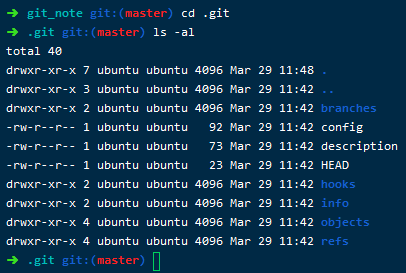
HEAD 文件指示目前被检出的分支
branches 新版本已经废弃无须理会
description用来显示对仓库的描述信息
config 文件包含项目特有的配置选项
info 目录包含一个全局性排除文件
hooks 目录包含客户端或服务端的钩子脚本
index 文件保存暂存区信息
objects 目录存储所有数据内容
refs 目录存储分支的提交对象的指针
在设置昵称和邮箱之前,可以先检查一下之前有没有配置过昵称和邮箱:
git config user.name
git config user.email
如果执行上面的命令没有返回相应的昵称和邮箱,说明还没有配置昵称和邮箱,那么就需要进行配置:
git config --global user.name "昵称"
git config --global user.email "邮箱"
修改配置信息不能使用上述命令重新设置:
通过命令行修改的方式比较简单,直接执行以下的命令即可,命令如下:
git config --global --replace-all user.name "新昵称"
git config --global --replace-all user.email "新邮箱"
修改文件的方式,主要是修改位于主目录下.gitconfig 文件。在 Linux 和 Mac 中,可以通过 vim 命令进行直接编辑,比如vim ~/.gitconfig ;Windows 系统同样位于用户主目录下,假设你当前的用户是administrator,那么对应的配置文件的路径应该是C:\Users\administrator\.gitconfig,可以通过修改配置文件得内容来修改昵称和邮箱:
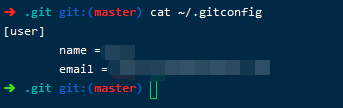
在如果有重复的 name 或 email,可以将其删掉,只剩下一个就好。修改完,通过 git bash 输入 git config –list可以查看是否修改成功了。
原文:https://www.cnblogs.com/grubber/p/12591557.html